随着时间的推移,微软正在逐步向更多Windows 10电脑提供Windows 11,但它是一个缓慢而谨慎的部署过程,你可以跳过这个进程立即获得Windows 11—即使Windows更新尚未在你的PC上提供它。

一、如何立即强制升级Windows 11
如果你现在想要Windows 11,最快的方式是使用Microsoft的Windows 11安装助手。
要开始安装Windows 11,请访问Microsoft的下载Windows 11网站。单击Windows 11安装助手标题下的“立即下载”按钮。
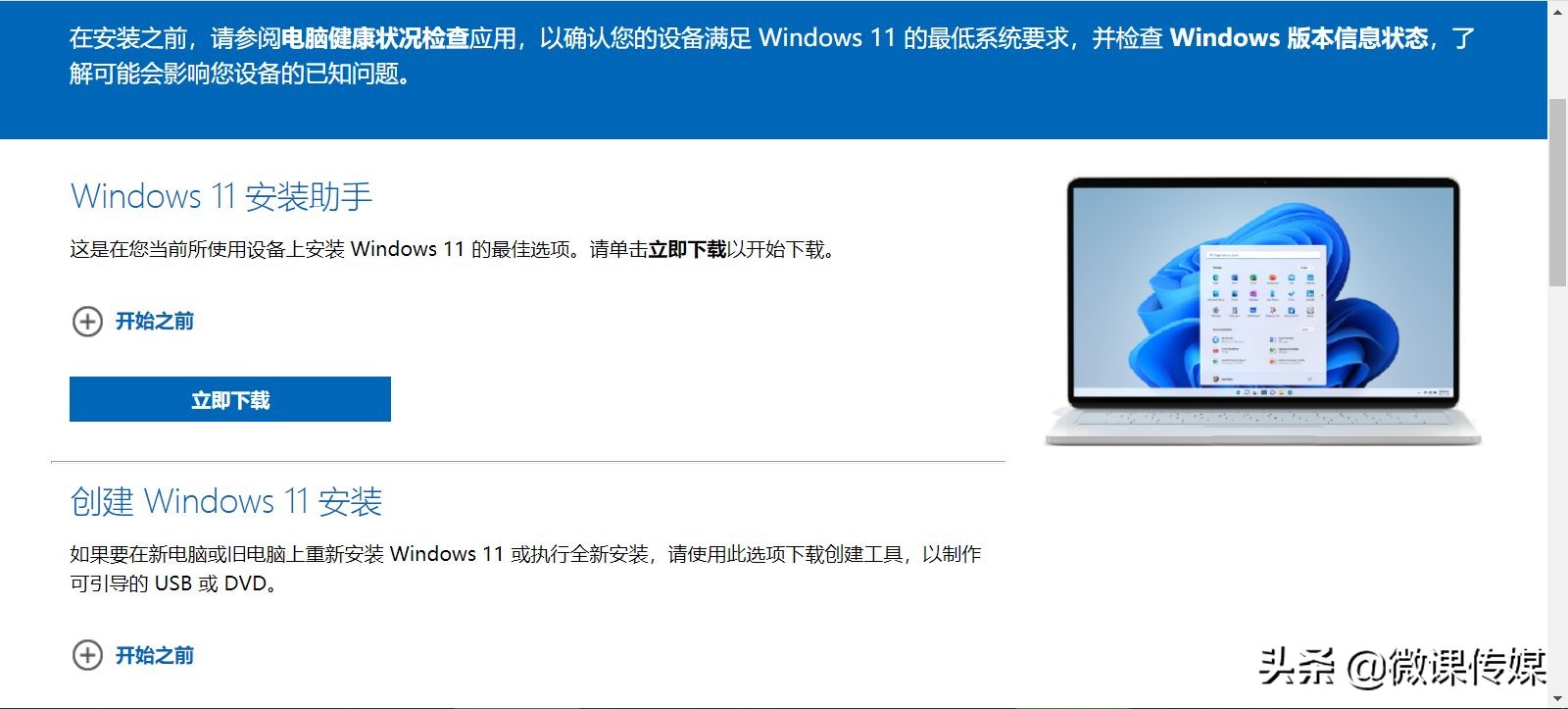
运行下载的“Windows11InstallationAssistant.exe”文件,它将检查你的计算机是否与当前状态下的Windows 11兼容,如果你的计算机满足要求,它将提供安装Windows 11,接受许可协议,再单击几下后,该工具将开始在你的PC上安装Windows 11。
警告:通过以这种方式升级到Windows 11,你将跳过Microsoft缓慢而谨慎的部署,你遇到Windows 11以及你的硬件或软件配置问题的风险会增加。为了尽可能安全地升级过程,请等到Windows更新为你提供Windows 11。对于大多数的电脑,Windows 11会在你的硬件上运行良好,如果确实遇到问题,你可以选择在升级后的前10天内降级到Windows 10。
二、如果你的电脑不受支持,如何升级
如果你的PC不满足Windows 11的安装要求,安装助手会提醒你使用的是不受支持的PC,但是,仍有许多方法可以在许多不受支持的PC上安装Windows 11。
首先,了解为什么Windows 11不支持你的电脑,下载微软的电脑健康状况检查程序,它会检查你的PC是否受支持,如果你的PC不受支持,它会告诉你原因是什么。
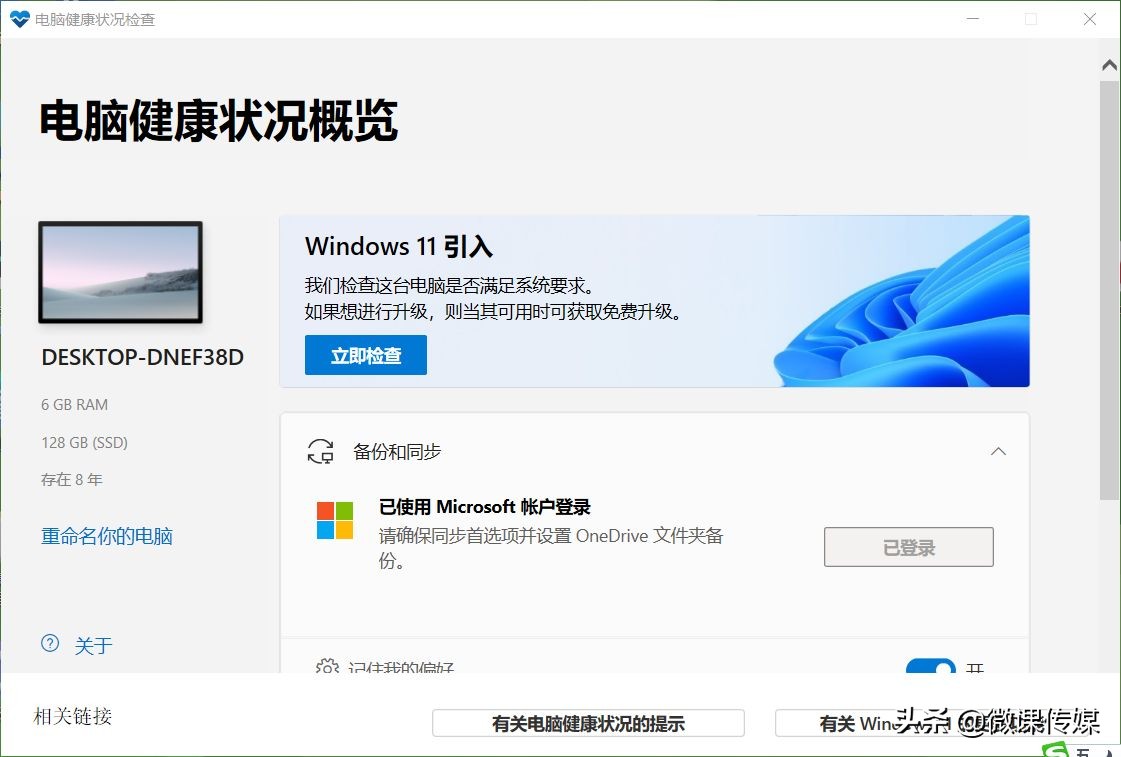
获得不受支持的原因后,请按照我以前文章的介绍在不受支持的PC上安装Windows 11,了解可以采取哪些具体步骤来解决问题。例如,在某些PC上,你可能只需要在UEFI固件(也称为BIOS)中启用TPM 2.0或安全启动。如果问题是你的PC具有较旧的CPU或它只有TPM 1.2,也可以通过修改注册表来绕过硬件要求安装Windows 11。
即使微软的安装助手表示不支持,许多PC也可以在经过一些调整后升级到Windows 11,但是,相当多的PC将无法安装Windows 11。如果你的PC太旧并且存在无法绕过的问题,请注意Microsoft将继续支持Windows 10并提供安全更新,直到2025年10月。


















